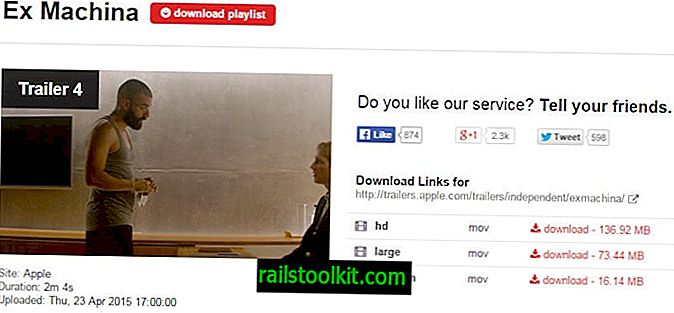다시 시작해야하는 Firefox에 브라우저 추가 기능을 설치할 때마다 Firefox 웹 브라우저를 다시 시작하는 옵션이 표시됩니다.
브라우저의 확장 프로그램 관리자에서 애드온을 비활성화하거나 애드온을 활성화 한 경우에도 마찬가지입니다.
때로는 브라우저의 메모리 사용량이 지붕을 통해 발생하거나 프로그램이 응답하지 않는 경우와 같은 다른 이유로 Firefox를 다시 시작하려고 할 수 있습니다.
여기서 문제는 그러한 옵션이 없다는 것입니다.
브라우저 창을 닫고 수동으로 다시 열 수는 있지만 브라우저 구성 방법에 따라 현재 세션 손실과 같은 원하지 않는 결과가 발생할 수 있습니다.
브라우저 탭에서 열린 사이트가 아닌 빈 탭 또는 홈페이지만으로 Firefox를 시작하는 경우, 세션 보호기 확장을 사용하지 않고 현재 브라우징 세션을 계속하기 위해 다시 시작 옵션이 유용 할 수 있습니다. 열려있는 모든 사이트를 책갈피에 추가하거나 Firefox 시작 방법을 전환하십시오.
Firefox 사용자는 브라우저에 재시작 옵션을 추가 할 때 두 가지 옵션이 있습니다. 첫 번째는 브라우저의 개발자 도구 모음을 사용하는 것이고, 두 번째는 애드온을 설치하는 것입니다.
개발자 툴바

개발자 도구 모음은 쿠키 편집 또는 삭제, 스크린 샷 찍기, Firefox 추가 기능 관리 또는 기본 설정 수정과 같은 다양한 명령을 실행할 수있는 매우 유용한 도구입니다.
도구 모음에는 사용할 수있는 재시작 명령이 있습니다. 그렇게하는 방법은 다음과 같습니다.
- Firefox가 시스템에서 활성 창인지 확인하십시오.
- 키보드 바로 가기 Shift-F2를 사용하여 페이지 하단에 콘솔을 표시하십시오.
- 또는 Alt 키를 누르고 열리는 메뉴에서 도구> 웹 개발자> 개발자 도구 모음을 선택하십시오.
- restart를 입력하고 Enter 키를 누르십시오.
- Firefox가 다시 시작되고 이전에 열려 있던 모든 웹 사이트가 다시로드됩니다.
restart false 명령에 false를 추가하여 다시 시작하는 동안 캐시를 무시할 수 있습니다.
팁 : 명령을 실행하기 전에 모든 작업을 저장해야합니다. 그렇지 않으면 명령이 손실 될 수 있습니다.
애드온 재시작
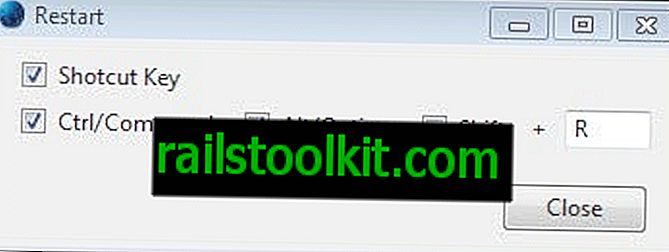
다시 시작 확장 프로그램은 다시 시작 바로 가기와 다시 시작 버튼을 브라우저에 추가합니다. 클릭 할 수있는 키보드 단축키 나 아이콘을 사용하려는 경우에 유용합니다.
확장 프로그램을 설치하고 바로 가기 키 (Ctrl-Alt-R)를 사용하거나 도구 모음 중 하나에 단추를 추가하면됩니다.
- Alt 키를 눌러 메뉴를 불러오고 메뉴에서보기> 도구 모음> 사용자 정의를 선택하십시오.
- 여기서 다시 시작 버튼을 찾아 브라우저의 도구 모음 중 하나에 끌어다 놓습니다.
옵션에서 바로 가기를 비활성화하거나 변경할 수도 있습니다.